
- •ArtCAM Pro
- •Возможности ArtCAM
- •Краткий Обзор
- •Руководство пользователя ArtCAM
- •Интерфейс
- •Общий Обзор
- •Краткий Обзор Интерфейса
- •Рисование в ArtCAM
- •Краткий Обзор
- •Что такое - вектор?
- •Что такое - рельеф?
- •Прокрутка
- •Рисование векторов
- •Группирование Векторов
- •Создание Трехмерного Рельефа
- •Очистка экрана
- •Вращение
- •Поворот
- •Сложение
- •Вычитание
- •Пример
- •Сглаживание
- •Манипулирование Видом
- •Вращение
- •Правая Кнопка Мыши
- •Механическая Обработка Рельефа
- •Информация
- •Инструмент
- •Типы Инструментов
- •Стратегия
- •Типы Стратегии
- •Обработка Змейкой
- •Обработка змейкой вдоль осей X и Y
- •Спиральная Обработка
- •Обработка по Спирали Прямоугольника
- •Обработка области
- •Обработка области Змейкой
- •Элемент
- •Проход на Заданной Высоте
- •Черновая Обработка: Обработка в Несколько Слоев
- •Припуск
- •Угол
- •Элемент
- •Элемент
- •Опции Обработки
- •Параметры Фрезерования
- •Проекция УП
- •Пример
- •Положение
- •Подача
- •Просмотр УП
- •Закраска
- •Краткий Обзор
- •Материал
- •Сложное Моделирование
- •Слияние по наибольшей высоте
- •Выдавливание
- •Трехмерный Шаблон
- •Пример «Кулон»
- •Другие полезные инструменты
- •Краткий Обзор
- •Обрезка
- •Добавить Границу
- •Восстановить вне Цвета
- •Обнулить Рельеф по Цвету
- •Занятие 1 – Криволинейные Профили
- •Краткий Обзор
- •Занятие 2 - Работа c Текстурами
- •Краткий Обзор
- •Текстуры по Шаблону
- •Формы Текстур
- •Расположение Текстуры
- •Кнопки
- •Занятие 3 – Трехмерный Шаблон
- •Краткий Обзор
- •Занятие 4 - Медвежонок
- •Краткий Обзор
- •Медвежонок
- •Занятие 5 - Буквы Постоянной Высоты
- •Краткий Обзор
- •Занятие 6 – Связывание Цветов
- •Краткий Обзор
- •Кролик
- •Этап 1 – Тело кролика
- •Этап 2 - Тело кролика с добавленным пальто
- •Этап 3 - Тело кролика с добавленными пальто, лапой и карманом
- •Создание Первого Рельефа
- •Создание Дополнительных Рельефов
- •Резюме
- •Занятие 7 - Интерактивное Редактирование Рельефа
- •Краткий Обзор
- •Действие Сглаживание
- •Базовый Рельеф
- •Занятие 8 –Кольцо
- •Краткий Обзор
- •Визуализация Кольца
- •Занятие 9 - Птица
- •Краткий Обзор
- •Птица
- •Определение Цветовой Палитры
- •Работа с цветами
- •Подчистка сканируемого изображения
- •Требования К Видам
- •Связывание Цветов
- •Назначение Формы Рельефа
- •Вычисление и Визуализация Рельефа
- •Создание Дополнительных Рельефов
- •Создание/Восстановление Рельефов
- •Резюме
- •Занятие 10 – Механическая Обработка
- •Краткий Обзор
- •Занятие 11 - Визуализация Механической Обработки
- •Краткий Обзор
- •Занятие 12 - Механическая Обработка Элементов
- •Краткий Обзор
- •Загрузка Рельефа
- •Занятие 13 - Сканирование
- •Краткий Обзор
- •Общие Принципы
- •Разница в Размере Файлов
- •Задание Размера Изображения
- •100 dpi для Crest10.bmp
- •200 dpi для Crest20.bmp
- •150 точек на дюйм в черно-белом варианте
- •150 dpi Colour
- •Невертикальные Линии
- •Резюме
- •Занятие 14 - Технические Приемы
- •Краткий Обзор
- •Зеркальное Отображение
- •Файлы EPS/AI - игнорируемые детали
- •Файлы DXF - игнорируемые детали
- •Импортирование Файлов из Adobe Illustrator
- •Решение Проблем
- •Замечания при импортировании файлов PostScript
- •Импортирование сложных файлов
- •Резюме
- •Индекс
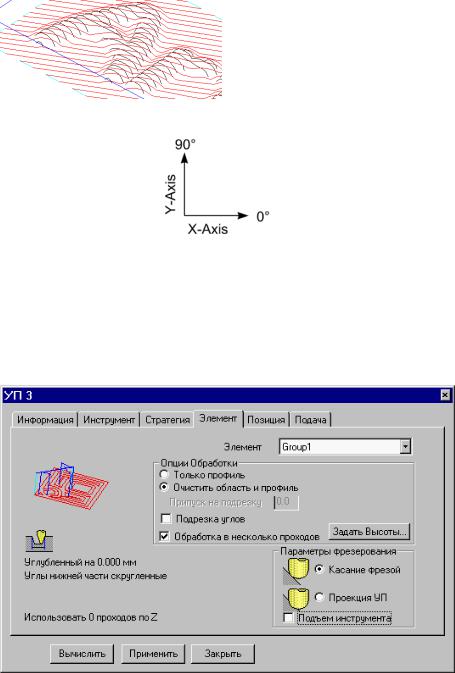
Угол
Эта стратегия выполняется проходами, под заданным углом к оси Х. На следующем рисунке показаны примертраектории с проходами под углом 30 градусов к оси Х.
Значениеугла может быть между 0 и 90 градусов.
Угол Обработки
Элемент
Эта страницадоступна, только если выбранаопция Feature (Эле-
мент) в поле Strategy (Стратегия).
В окне диалога Toolpath (УП), щелкните по опции Feature (Элемент).Появится следующее окно диалога:
Элемент
Имя Group (Группы), которая будет обрабатываться. Это имя задается на страницеFeatures (Элемент).
Опции Обработки
Имеются два основныхспособа обработки:
60 • Механическая Обработка Рельефа |
ArtCAM Pro User Guide |
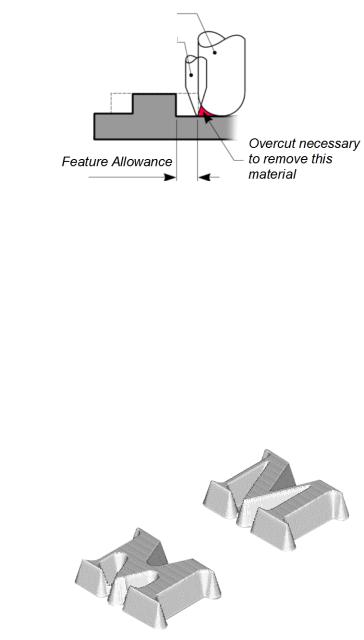
1.Profile only (Обработка только профиля) – профиль будет обра-
ботан без очистки внутренней области.Эта опцияиспользуется при проходе инструмента по серединелинии вектора, или в том
случае если Вы желаете обозначить профиль (например,заострить край контура).
2.Area clear and Profile (Обработка профиля и области) – выпол-
няет очистку между вектором и заданным значениемFeature Allowance (еще дополнительнозаданный Припуск для удаления), и затем проходит вдоль вектора.
Припуск для удаления– в этом полезадается припуск, увеличивающий область обработки элемента. Используется для удаления материала, который был оставлен после растровой обработки (смотри ри-
сунок ниже):
Сферическая Фреза
Гравировальная фреза
|
|
Материал, который |
Припуск Элемента |
|
необходимо удалить |
|
|
|
|
|
|
ЗначениеПрипуска для удаления устанавливается в зависимости от радиуса инструмента, используемого для обработки змейкой.
Подрезка Углов
Эта опцияподрезает выступающие участки пригравировки элементов, имеющих перепады высот,и используется тогда, когда расстояниемежду смежнымилиниямиконтура не позволяет обрабатывать на
заданнойглубине прохода. Эта опцияпозволяет, удалить лишний материал, чтобы резче обозначить элементы. При выборе этой опции
ArtCAM Pro автоматически будет перемещать инструмент одновременнопо 3 осям только в тех областях, для которых необходима подрезка углов.
Следующий пример показывает эффект подрезки углов на букве "M".
С подрезкой углов
Без подрезки углов
Обработка в несколько проходов
ArtCAM Pro User Guide |
МеханическаяОбработка Рельефа • 61 |

Эта опцияпозволяет создать УП (обработка элемента с опциями – «только обработку профиля» или «обработку области и профиля») в несколько проходов поZ. Если двоичный переключатель включен, Вы можете далее использовать кнопку Set Heights (Задать Высоты), вызвав окно диалога, в котором можное задать высотукаждого прохода:
Имеются два способа задания высот обработки:
1.Используя окно диалога Automatic Passes (Автоматическое Зада-
ние Проходов).
2.Щелчком мыши задать высотупрохода вручную.
Замечание:Эти дваспособа НЕ взаимоисключающие – можноиспользовать их оба.
Автоматическое Задание Проходов
Введите в полето число проходов, которое требуется, и затем выбираете одну из следующих двух кнопок:
Linear Spacing (Линейное Расположение) – Число проходов равно-
мерно разделено по всей глубине обработки.
Non-Linear Spacing (Нелинейное Расположение) – Число проходов разделено не равномернопо всей глубине обработки. Расстояние между проходами постепенноувеличиваетсяприуглублении инстру-
мента.
Полученные высоты проходов отображаются как синиепунктирные линиинадиаграмме влевой частиокна.
Задание глубины проходов с помощью мыши
Вы можете задать глубину проходов вручную, простым щелчком по диаграмме высотлевой кнопкой мыши. Каждый раз, когда Вы щелкаете мышью, задается уровень обработки, и он отображается пунктирнойсинейлинией.
62 • Механическая Обработка Рельефа |
ArtCAM Pro User Guide |
